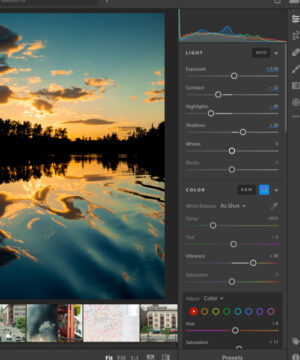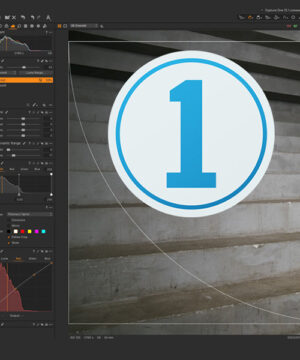Видеозаписи лекций без обратной связи и участия преподавателя. Вы получите доступ к материалам сразу после оплаты.
Вы научитесь
– Тщательно разбираемся с функциональностью Лайтрум
– Настраиваем каталоги, экспортируем/импортируем фотографии
– Открываем ВСЕ возможности инструментов
– Управляем. Фильтруем. Каталогизируем
– Работаем с черно-белыми изображениями
– Учимся грамотно и качественно работать с цветом или (Цветокоррекция с помощью различных инструментов и техник)
– Управляем светом
– Разбираем подходы к обработке фото разных жанров
– Ретушируем в Lightroom
Состав курса
Введение
01-Интро
02-Файлы для практики
03-Покупка Lightroom
04-Оформление подписки Creative Cloud
Часть 1. Знакомство и первый запуск
01-Что это за программа и для чего она нужна?
02-Обзор интерфейса
03-Автоимпорт
04-Базовые настройки. Звуковые уведомления и внешний вид
05-Базовые настройки. Размер превью-файлов
Часть 2. Работа с файлами
01-Что такое каталог?
02-Советы по хранению файлов
03-3 варианта импорта
04-Настройки импорта. Введение
05-Настройки импорта. Месторасположение
06-Настройки импорта. Выбор фотографии
07-Настройки импорта. Add, Copy или Move?
08-Настройки импорта. Размер превью
09-Настройки импорта. Dont import suspected duplicates
10-Настройки импорта. Smart Preview
11-Настройки импорта. Apply during import
12-Настройки импорта. File Naming. Destination
13-Экспорт фотографий. Введение
14-Настройки экспорта. Выделение фотографий
15-Настройки экспорта. Export location
16-Настройки экспорта. File renaming
17-Настройка экспорта. File settings
18-Настройка экспорта. Image sizing
19-Настройка экспорта. Output sharpening
20-Настройка экспорта. Metadata
21-Настройка экспорта. Watermarking
22-Настройка экспорта. Postprocessing
Часть 3. Library. Каталогизация
01-Каталогизация. Введение
02-Интерфейс Library
03-Folders. Работа с папками
04-Subfolders. Работа с подпапками
05-Stacks. Стеки
06-Auto stacking. Автоматическое создание стеков.
07-Could not create stack. Невозможность создать стек
08-Collections. Коллекции
09-Smart Collections. Умные коллекции
10-Советы по ключевым словам
11- Quick Collection. Быстрая коллекция
12-Поиск по каталогу
13- Изолирование фотографий для работы
14-Выбор фотографий. Вступление
15-Выбор фотографий. Флаги.
16-Выбор фотографий. Черные метки
17- Выбор фотографий. Рейтинги
18- Выбор фотографий. Режим сравнения
19-Выбор фотографий. Режим обзора
20- Выбор фотографий. Цвета
21- Выбор фотографий. Добавление атрибутов группам
22- Выбор фотографий. Автоматический переход
Часть 4. Обработка. Свет
01- Develop module. Вступление
02- Develop module. Интерфейс
03- Develop Module. Использование на маленьких экранах
04- Develop Module. Отключение блоков. Кнопки “Reset” и “Previous”
05-Правила обработки. Последовательность действий
06-Гистограмма. Как ее читать?
07-Инструменты коррекции общего света. Экспозиция
08- Инструменты коррекции общего света. Контраст
09- Инструменты коррекции общего света. Точка черного. Точка белого
10- Инструменты коррекции общего света. “Shadow” и “Highlights”.
11- “Shadow” и “Highlights”. Объем в светах и тенях.
12- Виньетирование. Добавление акцента.
13- Экстримальный объем. Введение
14- Экстримальный объем. Clarity
15-Экстримальный объем. Clarity в портретах. Дополнительные примеры.
16- Tone curve. Закрепление знаний про объем.
17- Локальная работа со светом. Введение
18- Локальная работа со светом. Кисточка. Вступление.
19- Кисточка. Обработка глаз
20-Кисточка. Работа с несколькими кисточками.
21- Кисточка. Углубленная работа с параметрами.
22- Automask. Автоматическое маскирование.
23-Radial filter. Радиальный фильтр.
24-Graduated filter. Линейный градиент
25-Детальная работа с объемом. С помощью кисточки
26- Расстановка световых акцентов. Кисть и радиальный градиент
27-Задание для самостоятельной работы
28-Обработка пейзажа. Теория о воздушной перспективе
29-Обработка пейзажа. Процесс.
Часть 5. Обработка. Цвет
01- Цветовая температура
02 -Баланс белого. Вступление
03 – Баланс белого. Пресеты
04 – Баланс белого. Работа с пипеткой
05 -Баланс белого. Доводка руками
06-Насыщенность. Вступление
07- Saturation или Vibrance?
08-Saturation или Vibrance. Влияние на цветовую вариативность
09 – Насыщенность. Практика
10 – HSL. Интерфейс
11-HSL. Принцип работы
12 -HSL. Работа с пипеткой
13 -Практика. Вступление
14 – Холодный вариант
15 – Теплый вариант. Общая температура
16 – Теплый вариант. Детали
17-Сравнение теплого и холодного
18-HSL. Работа с портретом.
19 – Split toning
20 – Split toning. Разбор бегунков
21-Split toning. Смешивание цветов
22 – Split toning. Понимание баланса. Советы по работе
23- Split toning. Пример работы со смешиванием
24 – Практика. Работа со светом
25-Практика. Чистый вариант
26-Практика. Попсовый вариант
27- Cross-processing. Вступление
28-Кросс-процесс против Инстаграм?
29 – Практика. Подготовка чистого варианта
30 – Практика. Нюансные сочетания
31- Практика. Контрастные сочетания
32 – Практика. Свежий взгляд
33 – Практика. Взаимоисключающиеся цвета
34 – Практика. Вступление
35 – Общий свет в разделе “Basic”
36 -Общий свет в разделе “Tone curve”
37-Цвет. Насыщенность и оттенок.
38-Цвет. Подготовка и тонирование в “split toning”
39 – Где пурпурный на кривой?
40 – Цвет. Тонирование с помощью кривой.
Часть 6. Обработка. Локальная работа с цветом
01- Локальное уменьшение насыщенности
02-Совет по dodge&burn. Уменьшение насыщенности.
03- Изменение светового рисунка. Китайский квартал. Вступление
04- Изменение светового рисунка. Практика
05- Изменение светового рисунка. Избавление от косяков
06-Изменение светового рисунка. Добавляем больше света
07- Изменение светового рисунка. Работа с насыщенностью
08-Добавление черных полосок “Типа, как в кино”
09- Изменение светового рисунка. Портрет. Вступление
10- Свет
11- Изменение светового рисунка. Цвет
12- Изменение светового рисунка. Губы и глаза
13-Дорисовывание света. Теория
14- Дорисовывание света. Практика
15- Процесс dodge & burn. Бонус в ускоренном режиме
16- Конец блока. Резюме
17- Ночной город. Локальные правки температуры
18-Смягчение контрового света
19- Локальная правка температуры. Градиент
20-Световой акцент радиальным фильтром
Часть 7. Практика
01- Практика. Вступление к блоку
02- Семейная фотография. Вступление.
03- Свет
04- Цвет
05- Работа с кожей. Смягчение.
06- Высокий ключ. Вступление
07-Неправильный подход
08-Высокий ключ. Свет
09-Высокий ключ. Цвет
10-Локальный цвет в HSL
11- Локальный контраст
12- Локальная температура
13- Совет по отображению “допосле”
14- Низкий ключ. Анализ
15-Низкий ключ. Свет
16-Низкий ключ. Цвет
17-Совет. Тонирование черного
18- Локальный цвет
19- Локальный свет
20-Смягчение кожи
21-Ретушь. Dodge & burn в ускоренном виде
22-Копирование настроек. Теория
23-Копирование настроек. На деле.
24-Работа в серии. Вступление
25- Работа в серии. Подготовка к копированию
26- Работа в серии. Работа со вторым окном
27- Работа в серии. Основной свет
28- Работа в серии. Локальные правки
29- Работа в серии. Самостоятельная работа
Часть 8. Детали
01- Детали. Введение
02-Что такое резкость?
03- Где и когда настраивать резкость?
04- Совет по резкости. При потоковой работе.
05-Резкость – это локальный контраст.
06-Разбор всех параметров резкости
07- Резкий и нешумный кадр. Контурная заполняющая резкость.
08- Классические ошибки
09- Контурная резкость
10- Непопадание в фокус
11- Избавление от шума
12- Добавление зерна. Теория
13- Добавление зерна. Практика
14- Spot removal tool. Мелкая ретушь
15- Spot removal tool. Избавление от пыли
16- Spot removal tool. Избавление от лишних объектов
17-Spot removal tool. Работа по прямой
18- Spot removal tool. Дублирование объектов
19- Lens Corrections. Вступление
20- Lens Corrections. Профили линз
21-Lens Corrections. Копирование профилей и детальная доводка.
22- Добавление недостающих кусков в фотошопе.
23-Upright. Выравнивание горизонталей и вертикалей
24-Самостоятельная работа. Spot removal tool
25- Upright. Дополнительные примеры
26- Chromatic abberations. Хроматические абберации.
Часть 9. Map Module
01-Map module. Вступление
02-Подготовка к работе. Импортирование нового каталога
03-Теория. Для чего нужен этот раздел
04-Map module. Обзор интерфейса
05-Размещение фотографий. Мануальное расположение
06-Размещение фотографий. Фотографии со встроенными GPS-данными
07-Размещение фотографий. Загрузка треклога
08-Размещение фотографий. Привязывание снимков к треклогу
09-Размещение фотографий. Поправка часового пояса. Часть 1
10-Размещение фотографий. Поправка часового пояса. Часть 2
11-Экспорт фотографий. Как удалить gps-данные из файла
12-Создание треклога
Финал
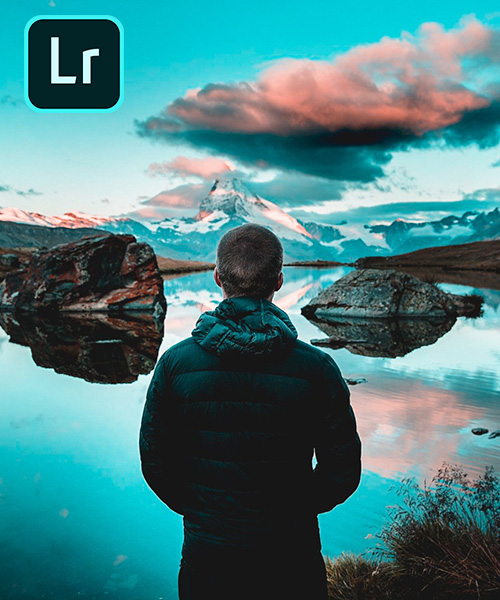



 Поторопитесь! Заканчивается через
Поторопитесь! Заканчивается через